Modifier l'éditeur de code source dans IE 8 à 11
Avez-vous déjà consulté le code source d'une page Web dans Internet Explorer? Chaque page Web que vous consultez sur Internet n'est en fait que du code écrit en plusieurs langues, comme HTML, CSS, Javascript et plus encore. Tous ces éléments se combinent pour créer une page Web que vous pouvez afficher et interagir avec.
Par défaut, IE ouvrira le code source d'une page Web dans une autre fenêtre IE, ce qui convient à la plupart des utilisateurs. Si vous êtes un développeur ou un codeur, vous pouvez utiliser un éditeur de texte ou un éditeur de code différent pour afficher le code source.
Selon la version de IE installée, la méthode diffère. De IE 8 à 10, c'est vraiment facile et vous pouvez changer la visionneuse de code source par défaut dans IE lui-même.
Dans IE 11, vous devez éditer une clé de registre pour effectuer la modification. Ce n'est rien de majeur, mais si vous n'aimez pas jouer avec le registre, c'est ennuyeux.
Modifier l'éditeur de source d'image IE 8 à 10
Il est vraiment facile de changer l'éditeur dans ces versions d'IE parce que Microsoft a construit l'option dans le navigateur lui-même. Vous devez ouvrir Developer Tools pour accéder à l'option, ce qui est vraiment facile.
Vous pouvez soit appuyer sur F12 sur votre clavier ou cliquer sur Outils, puis sur Outils de développement .

Une autre fenêtre IE apparaîtra et ici vous voulez cliquer sur Fichier, puis Personnaliser Internet Explorer Afficher Source, puis choisir parmi les options.

Vous pouvez sélectionner Bloc-notes ou cliquer sur Autre si vous avez un éditeur de code différent que vous souhaitez utiliser. Lorsque vous cliquez sur Autre, accédez simplement à l'emplacement du fichier programme (EXE) de votre éditeur.
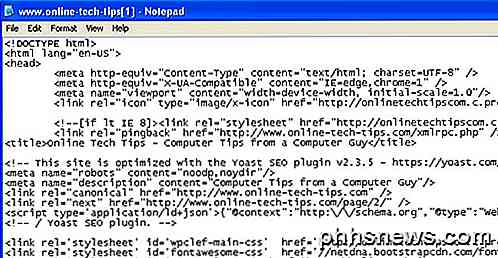
Modifier l'éditeur de source de vue IE 11
Dans IE 11, vous devez modifier le registre afin de modifier l'éditeur car ils ont supprimé l'option de la section des outils de développement maintenant.
Avant de modifier le registre, assurez-vous de lire mon guide pour effectuer une sauvegarde du registre en cas de problème.
Maintenant, ouvrez l'éditeur de registre en cliquant sur démarrer et en tapant regedit . Ensuite, accédez à la clé suivante:
HKEY_CURRENT_USER \ Software \ Microsoft \ Internet Explorer
Assurez-vous que vous êtes sous la clé CURRENT_USER et non LOCAL_MACHINE car cela ne fonctionnera pas si vous modifiez les clés dans ce dernier emplacement. Plusieurs tutoriels en ligne mentionnent ce dernier, mais c'est incorrect.
Cliquez avec le bouton droit sur la clé Internet Explorer et cliquez sur Nouveau, puis sur Clé .

Nommez la nouvelle clé View Source Editor, puis appuyez sur Entrée. Cliquez maintenant avec le bouton droit de la souris sur la nouvelle clé de l'éditeur View Source et choisissez à nouveau Nouveau, puis Clé .
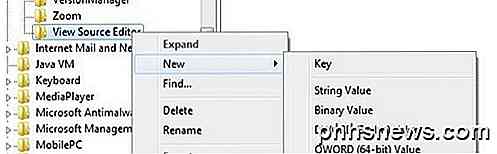
Cette clé sera créée sous View Source Editor et vous devrez l' appeler Nom de l'éditeur . Vos clés de registre doivent ressembler à l'image ci-dessous.
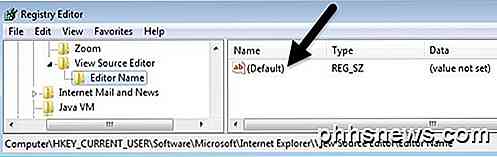
Dans le volet de droite, double-cliquez sur la clé par défaut qui n'a aucune valeur définie. Dans la zone Données de la valeur, allez-y et placez le chemin d'accès au fichier EXE pour l'éditeur de code souhaité. Assurez-vous de mettre le chemin entier entre guillemets comme indiqué ci-dessous.
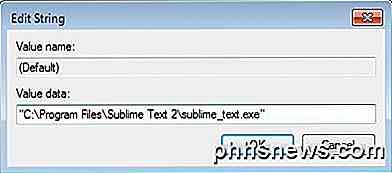
Cliquez sur OK et c'est tout. Vous pouvez maintenant ouvrir IE et faire un View Source et il devrait ouvrir dans votre éditeur de code désiré. Vous n'avez pas besoin de redémarrer votre ordinateur ou de vous déconnecter, les modifications prennent effet immédiatement.
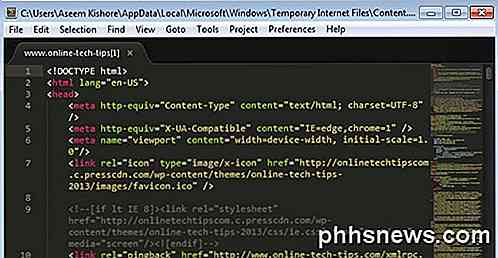
La seule chose que je n'ai pas encore réussi à comprendre est comment changer l'éditeur de code source pour Microsoft Edge, le nouveau navigateur fourni avec Windows 10. Une fois que je serai en mesure de résoudre ce problème, je mettrai à jour ce post avec la solution. Si vous avez des questions, n'hésitez pas à poster un commentaire. Prendre plaisir!

Navigation rapide dans les articles de plusieurs pages avec PageZipper
Si vous lisez beaucoup de sites Web dans Chrome ou Firefox qui divisent leurs articles en plusieurs pages distinctes ou placent chaque image dans une galerie sur une nouvelle page, nous avons un conseil pour vous rendre la lecture des sites beaucoup plus simple et rapide. Les articles multi-pages et les diaporamas peuvent être incroyablement agaçants.

Direct X d'Apple: qu'est-ce que le métal et pourquoi est-ce important?
Vous avez peut-être entendu Apple évoquer Metal dans les dernières keynotes, alors nous avons pensé prendre un moment pour expliquer RELATED: Qu'est-ce que Direct X 12 et pourquoi est-ce important? La meilleure façon de décrire Metal est de le comparer à Microsoft DirectX. Comme DirectX, Metal est prévu pour fournir des jeux et des applications, un accès direct au GPU de votre Mac, permettant un rendu amélioré, des fréquences d'images et autres avantages.



